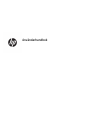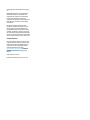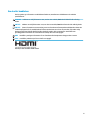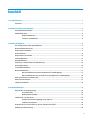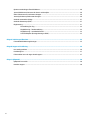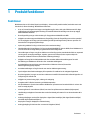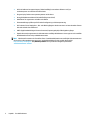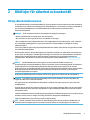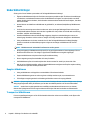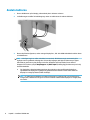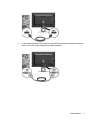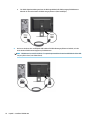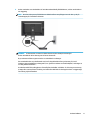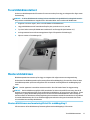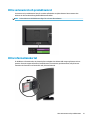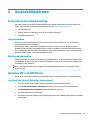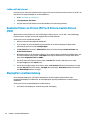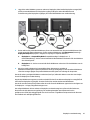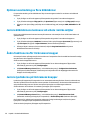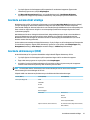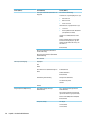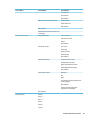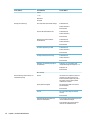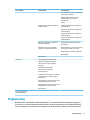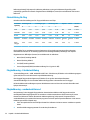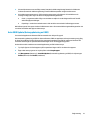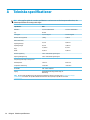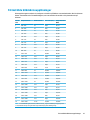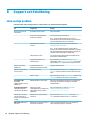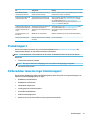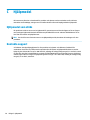HP DreamColor Z24x G2 Display Användarguide
- Kategori
- TV-apparater
- Typ
- Användarguide

Användarhandbok

© Copyright 2017 HP Development Company,
L.P.
HDMI, HDMI-logotypen och High-Denition
Multimedia Interface är varumärken eller
registrerade varumärken som tillhör HDMI
Licensing LLC. Windows är antingen ett
registrerat varumärke eller ett varumärke som
tillhör Microsoft Corporation i USA och/eller
andra länder.
Den här informationen kan ändras utan
föregående meddelande. Garantiansvar för
HP:s produkter och tjänster denieras i de
garantibegränsningar som medföljer sådana
produkter och tjänster. Ingenting i denna text
ska anses utgöra ytterligare garantiåtaganden.
HP ansvarar inte för tekniska fel, redigeringsfel
eller för avsaknad av information i denna text.
Produktmeddelande
I den här handboken beskrivs funktioner som
är gemensamma för de esta modeller. Vissa
funktioner är kanske inte tillgängliga på din
produkt. Om du vill ha tillgång till senaste
användarhandboken ska du gå till
http://www.hp.com/support. Välj Hitta din
produkt och följ sedan anvisningarna på
skärmen.
Första utgåvan: juni 2017
Dokumentets artikelnummer: 933377-101

Om den här handboken
Den här guiden ger information om bildskärmsfunktioner, installation av bildskärmen och tekniska
specikationer.
VARNING: Indikerar en riskfylld situation som, om den inte undviks, kan leda till dödsfall eller allvarlig
skada.
VIKTIGT: Indikerar en riskfylld situation som, om den inte undviks, kan leda till mindre eller måttlig skada.
VIKTIGT: Visar information som anses viktig, men inte farorelaterad (exempelvis meddelanden relaterade
till skada på egendom). Ett meddelande informerar användaren att om inte en procedur följs exakt enligt
beskrivning kan det leda till dataförlust eller skada på maskin- eller programvara. Innehåller även
grundläggande information för att beskriva ett koncept eller utföra en uppgift.
OBS! Innehåller ytterligare information för att framhäva eller komplettera viktiga punkter i texten.
TIPS: Innehåller praktiska tips för att slutföra en uppgift.
Denna produkt innehåller HDMI-teknik.
iii

iv Om den här handboken

Innehåll
1 Produktfunktioner ........................................................................................................................................ 1
Funktioner .............................................................................................................................................................. 1
2 Riktlinjer för säkerhet och underhåll ............................................................................................................... 3
Viktig säkerhetsinformation .................................................................................................................................. 3
Underhållsriktlinjer ................................................................................................................................................ 4
Rengöra bildskärmen .......................................................................................................................... 4
Transport av bildskärmen ................................................................................................................... 4
3 Installera bildskärmen ................................................................................................................................... 5
Var försiktig när du ställer upp bildskärmen ......................................................................................................... 5
Montera bildskärmens stativ ................................................................................................................................. 5
Komponenter på baksidan ..................................................................................................................................... 7
Ansluta kablarna .................................................................................................................................................... 8
Komponenter på framsidan ................................................................................................................................ 12
Justera bildskärmen ............................................................................................................................................ 13
Slå på bildskärmen .............................................................................................................................................. 15
HP-policy för vattenstämpel och bildinbränning ................................................................................................ 16
Ansluta USB-enheter ........................................................................................................................................... 16
Ta av bildskärmsstativet ..................................................................................................................................... 17
Montera bildskärmen ........................................................................................................................................... 17
Montera bildskärmen med monteringsfästet för snabbkoppling 2 ................................................. 17
Montera bildskärmen utan att använda monteringsfästet för snabbkoppling 2 ............................ 20
Hitta serienumret och produktnumret ................................................................................................................ 21
Hitta informationskortet ..................................................................................................................................... 21
Installera ett kabellås .......................................................................................................................................... 22
4 Använda bildskärmen .................................................................................................................................. 23
Programvara och programverktyg ...................................................................................................................... 23
Informationslen .............................................................................................................................. 23
Bildfärgsmatchningslen .................................................................................................................. 23
Installera INF- och ICM-lerna ............................................................................................................................. 23
Installera från skivan (tillgänglig i vissa regioner) ........................................................................... 23
Ladda ned från internet .................................................................................................................... 24
Använda Picture-in-Picture (PIP) och Picture-beside-Picture (PBP) .................................................................. 24
DisplayPort-multianslutning ............................................................................................................................... 24
v

Optimera användning av era bildskärmar ........................................................................................................ 26
Justera bildskärmens luminans vid arbete i mörka miljöer ................................................................................ 26
Ändra funktionerna för täckramens knappar ..................................................................................................... 26
Justera lysdioderna på täckramens knappar ...................................................................................................... 26
Använda automatiskt viloläge ............................................................................................................................ 27
Använda skärmmenyn (OSD) ............................................................................................................................... 27
Färghantering ...................................................................................................................................................... 31
Förinställning för färg ....................................................................................................................... 32
Färgkalibrering – fabriksinställning .................................................................................................. 32
Färgkalibrering – användardenierad .............................................................................................. 32
Auto EDID Update (Autouppdatering av EDID) .................................................................................. 33
Bilaga A Tekniska specikationer .................................................................................................................... 34
Förinställda bildskärmsupplösningar ................................................................................................................. 35
Bilaga B Support och felsökning ...................................................................................................................... 36
Lösa vanliga problem .......................................................................................................................................... 36
Produktsupport ................................................................................................................................................... 37
Förberedelser innan du ringer teknisk support .................................................................................................. 37
Bilaga C Hjälpmedel ........................................................................................................................................ 38
Hjälpmedel som stöds ......................................................................................................................................... 38
Kontakta support ................................................................................................................................................. 38
vi

1 Produktfunktioner
Funktioner
Bildskärmen har en LCD-skärm (liquid crystal display – skärm med ytande kristaller) med aktiv matris och
IPS-teknik (In-Plane Switching). Bildskärmens funktioner:
●
61,0 cm (24 tum) diagonal visningsyta med upplösning på 1920 x 1200, plus fullskärmsstöd för lägre
upplösningar med anpassningsbar skalning för maximal bildstorlek samtidigt som det ursprungliga
bildförhållandet bibehålls
●
Brett färgomfång som ger 100 % täckning för färgrymderna AdobeRGB och sRGB
●
Möjlighet att exakt mappa om bildskärmens färgomfång (inom det färgomfång som stöds av panelen)
för att möjliggöra val av färgrymd och inställning av RGB-primärfärger med mycket stor precision för
konsekventa och upprepningsbara färger
●
Mycket hög stabilitet för färg och luminans (vid normal användning)
●
Fabrikskalibrerade förinställningar för färgrymderna AdobeRGB, BT 709 och sRGB, så att bildskärmen är
redo att användas för färgkritiska program med minimal konguration
●
Förinställningar av färger som går att kalibrera om till en färgrymd av standardmodell eller en anpassad
version genom att ange primärfärger, vitpunkt, gamma och luminans (kräver separat inköpt HP
DreamColor Calibration Solution (DreamColor kalibreringslösning))
●
Möjlighet att återgå till de fabrikskalibrerade eller användardenierade inställningarna för enkel
återställning av bildskärmen till fabriks- eller användarinställningarna
●
Användarkalibrering som kräver satsen DreamColor Calibration Solution (DreamColor
kalibreringslösning) (säljs separat)
●
Användarinställningar av färg för kunder som inte har kalibreringsutrustning.
●
Fyra kongurerbara funktionsknappar på frontpanelen för snabbval av de vanligaste åtgärderna
●
Bred visningsvinkel, som gör att man kan se skärmens innehåll från sittande eller stående läge eller vid
föryttning från sida till sida
●
Möjlighet att justera lutning, höjd, vridning och svängning
●
Avtagbart ställ för exibel montering av bildskärmspanelen
●
HP Quick Release 2 så att du kan installera bildskärmen på stativet med ett enkelt klick och ta bort den
med en smidig skjutik
●
Monteringsfäste för tunna klienter (tillval) som sätts fast på datorstativets baksida (säljs separat)
●
Lättåtkomligt utdragbart informationskort med all nödvändig information för att kunna kontakta HP:s
support
●
Videosignalingångar med stöd för DisplayPort-digital (kabel medföljer), DVI-digital (kabel medföljer)
och HDMI-digital (kabel medföljer ej)
●
DisplayPort-uttag för DisplayPort-multianslutning
●
Analog ljudutgång för hörlurar eller en extern HP-högtalare (tillval)
Funktioner 1

●
USB 3.0-hubb med en uppströmsport (kabel medföljer) som ansluts till datorn och fyra
nedströmsportar som ansluts till USB-enheter
●
Plug-and-play-funktion om operativsystemet stöder detta
●
Uttag på bildskärmens baksida för kabellås (köps som tillval)
●
Kabelränna för organisation av kablar och sladdar
●
Skärminställningar på era språk för enkel kongurering och skärmoptimering
●
PIP-funktion för att DisplayPort-, DVI- och HDMI-ingångarna ska kunna visas i ett litet sekundärt fönster
eller sida vid sida i huvudfönstret
●
HDCP (High-Bandwidth Digital Content Protection) kopieringsskydd på alla digitala ingångar
●
Optisk skiva med programvara och dokumentation medföljer bildskärmen i vissa regioner och innehåller
bildskärmsdrivrutiner och produktdokumentation
OBS! Säkerhetsinformation och föreskrifter nns i Produktmeddelanden som medföljde i dokumentationen.
Om du vill se vilka uppdateringar som gjorts i användarhandboken för din produkt ska du gå till
http://www.hp.com/support. Välj Hitta din produkt och följ sedan anvisningarna på skärmen.
2 Kapitel 1 Produktfunktioner

2 Riktlinjer för säkerhet och underhåll
Viktig säkerhetsinformation
En strömkabel medföljer eventuellt bildskärmen. Om du använder en annan sladd ska du endast använda en
strömkälla och en kontakt som är lämplig för den här bildskärmen. För information om vilken strömkabel du
bör använda med bildskärmen, se
Produktmeddelanden som nns på den optiska skivan eller i
dokumentationspaketet.
VARNING: Så här minskar du risken för personskada och skada på utrustningen:
• Anslut strömkabeln till ett eluttag som är lätt att komma åt.
• Bryt strömmen till datorn genom att dra ur strömkabeln ur eluttaget.
• Om strömkabeln har en jordad kontakt med 3 stift, koppla kabeln till ett jordat uttag för 3 stift. Inaktivera
inte strömkabelns jordningsstift (t.ex. genom att ansluta en tvåstiftsadapter). Jordningen är en viktig
säkerhetsfunktion.
För din egen säkerhet, placera inga föremål på nätsladdar eller kablar. Ordna dem så att ingen råkar snubbla
över dem eller trampa på dem.
Du kan minska risken för allvarlig skada genom att följa råden i Säkerhet och arbetsmiljö. I den beskrivs hur
du kan ordna din arbetsplats, sittställningar, hälsofrågor och arbetsvanor för datoranvändare. I handboken
Säkerhet och arbetsmiljö nns även viktig information om hantering av utrustningens elektriska och
mekaniska delar. Handboken för säkerhet och arbetsmiljö nns på HPs webbplats på http://www.hp.com/
ergo.
VIKTIGT: Skydda bildskärmen och datorn genom att ansluta alla nätsladdar för datorn och
kringutrustningen (till exempel bildskärm, skrivare och skanner) till ett överspänningsskydd, till exempel en
förgreningsdosa med överspänningsskydd eller UPS (Uninterruptible Power Supply). Det är inte alla
grenuttag som har överspänningsskydd; det ska vara specikt utmärkt på uttaget att det har denna funktion.
Använd ett grenuttag vars tillverkare erbjuder ersättning vid skada så att du kan få ny utrustning om
överspänningsskyddet inte fungerar.
Använd en ändamålsenlig möbel av adekvat storlek som är gjord för att hålla för din HP LCD-bildskärm.
VARNING: LCD-skärmar som placeras på olämpligt sätt på byråer, bokhyllor, skrivbord, högtalare eller
vagnar kan falla av och orsaka personskada.
Var noga med att dra LCD-bildskärmens alla sladdar och kablar så att ingen kan dra och rycka i dom eller
snubbla på dom.
Se till att den utrustning som ansluts inte drar mer ström än uttaget (säkringen) klarar och att ingen enskild
kabel belastas med mer ström än den är godkänd för. Amperemärkningen (AMPS eller A) nns på en etikett
på respektive enhet.
Installera bildskärmen nära ett lättåtkomligt eluttag. Koppla bort bildskärmen genom att ta ett säkert tag om
kontakten och dra ut den ur uttaget. Dra aldrig i sladden när du kopplar bort bildskärmen.
Tappa inte bildskärmen och placera den inte på instabila underlag.
OBS! Den här produkten passar utmärkt för underhållningssyften. Överväg att placera bildskärmen i en
kontrollerad och väl upplyst miljö för att undvika störande reexer från omgivningsljus och blanka ytor.
Viktig säkerhetsinformation 3

Underhållsriktlinjer
Så här gör du för att förbättra prestandan och förlänga bildskärmens livslängd:
●
Öppna inte bildskärmens hölje och försök inte att reparera produkten själv. Ändra bara de inställningar
som beskrivs i användarinstruktionerna. Om din bildskärm inte fungerar som den ska eller om du har
tappat den eller den har skadats, ska du kontakta närmaste auktoriserade HP-återförsäljare, -handlare
eller serviceställe.
●
Använd bara en strömkälla som bildskärmen är godkänd för, se etiketten/märkplåten på bildskärmens
baksida.
●
Se till att den utrustning som ansluts inte drar mer ström än uttaget (säkringen) klarar och att ingen
enskild sladd belastas med mer ström än den är godkänd för. Varje enhet är försedd med en märkning
om eekt- och/eller strömförbrukning.
●
Installera bildskärmen nära ett lättåtkomligt vägguttag. Koppla ur strömsladden genom att ta ett
ordentlig tag i kontakten och dra ut den ur uttaget. Dra aldrig i sladden när du kopplar ur bildskärmen.
●
Stäng av bildskärmen när du inte använder den. Du kan förlänga bildskärmens livslängd påtagligt
genom att använda ett skärmsläckarprogram och genom att stänga av bildskärmen när den inte
används.
OBS! Bildskärmar med "inbränd bild" omfattas inte av HPs garanti.
●
Uttag och öppningar i bildskärmens hölje är till för att ge fullgod ventilation. Dessa öppningar får inte
blockeras eller täckas över. För aldrig in några föremål i bildskärmens uttag eller öppningar.
●
Tappa inte bildskärmen och placera den inte på instabila underlag.
●
Placera ingenting ovanpå strömsladden. Kliv inte på sladden.
●
Ställ bildskärmen på en väl ventilerad plats där den inte utsätts för starkt ljus, värme eller fukt.
●
När du tar bort bildskärmsstället, måste du lägga bildskärmen med glaset nedåt på ett mjukt underlag
så att den inte repas eller skadas på annat sätt.
Rengöra bildskärmen
1. Stäng av bildskärmen och koppla bort strömsladden från enhetens baksida.
2. Damma bildskärmen genom att torka av glaset och höljet med en mjuk, ren, antistatisk trasa.
3. Till kraftigare rengöring används en blandning av lika delar vatten och isopropylalkohol.
VIKTIGT: Spraya rengöringsmedlet på en trasa och torka försiktigt skärmen med den fuktiga trasan. Spraya
aldrig rengöringsmedel direkt på skärmens yta. Det kan rinna bakom panelen och förstöra elektroniken.
VIKTIGT: Använd inte rengöringsmedel som innehåller petroleumbaserade ämnen som t.ex. bensen,
thinner eller yktiga ämnen till att rengöra skärmen eller höljet. Skärmen kan skadas av sådana ämnen.
Transport av bildskärmen
Förvara originalförpackningen i ett förråd. Du kanske behöver den vid ett senare tillfälle, om du yttar eller
transporterar bildskärmen.
4 Kapitel 2 Riktlinjer för säkerhet och underhåll

3 Installera bildskärmen
Inför installationen av bildskärmen ska du kontrollera att strömmen till bildskärm, datorsystem och eventuell
kringutrustning är avstängd. Gå därefter igenom följande anvisningar.
OBS! Kontrollera att huvudströmbrytaren på bildskärmens baksida är avstängd. Huvudströmbrytaren
stänger av all ström till bildskärmen.
Var försiktig när du ställer upp bildskärmen
Förhindra skada på bildskärmen genom att inte röra vid LCD-panelens yta. Om du trycker på panelen kan
detta orsaka färgavvikelser eller att de ytande kristallerna hamnar i oordning. Om detta sker återgår inte
bildskärmen till normalt skick.
Om du installerar ett stativ, lägg ned bildskärmen med framsidan mot ett jämnt underlag täckt med skyddade
skumgummi eller mjukt tyg. Detta förhindrar att skärmen repas, skadas eller förstörs eller att frontpanelens
knappar skadas.
Montera bildskärmens stativ
VIKTIGT: Rör inte vid LCD-panelens yta. Om du trycker på panelen kan detta orsaka färgavvikelser eller att
de ytande kristallerna hamnar i oordning. Om så sker kommer inte bildskärmen att återgå till normalt skick.
Med monteringsfästet HP Quick Release 2 blir det mycket enklare att ytta bildskärmen. Montera skärmen på
stativet:
1. Lägg bildskärmen med framsidan nedåt på en plan yta täckt av en ren, torr duk.
2. Skjut in övre delen av stativets monteringsplatta (1) under försänkningens övre kant på skärmens
baksida.
3. Sänk ner nedre delen av stativets monteringsplatta (2) i försänkningen tills den låses på plats.
Var försiktig när du ställer upp bildskärmen 5

Komponenter på baksidan
Komponent Funktion
1 USB 3.0-nedströmsuttag
(sidopanel)
Ansluter valfria USB-enheter till bildskärmen.
2 Huvudströmbrytare Stänger av all ström till bildskärmen.
OBS! Genom att ställa brytaren på O ges den lägsta eekten
till bildskärmen när den inte används.
3 Strömkontakt (AC) Ansluter strömsladden till bildskärmen.
4 DisplayPort IN Ansluter DisplayPort-kabeln till bildskärmen.
5 DVI-D Ansluter DVI-D-kabeln till bildskärmen.
6 HDMI Ansluter HDMI-kabeln till bildskärmen.
7 DisplayPort OUT Ansluter en andra bildskärm.
OBS! En yttbar gummiplugg täcker DisplayPort OUT-
anslutningen.
8 Ljudutgång Används för att ansluta hörlurar eller högtalarsystemet HP
Speaker Bar till bildskärmen.
9 USB 3.0-uppströmsuttag Ansluter USB-hubbkabeln på bildskärmens USB-hubbuttag och
till en värd-USB-port/hubb.
10 USB 3.0-nedströmsuttag Ansluter valfria USB-enheter till bildskärmen.
Komponenter på baksidan 7

Ansluta kablarna
1. Placera bildskärmen på en lämplig, välventilerad plats i närheten av datorn.
2. Led kablarna genom hålet för kabeldragning i mitten av stället innan du ansluter kablarna.
3. Beroende på din konguration, anslut antingen DisplayPort-, DVI- eller HDMI-videokabeln mellan datorn
och bildskärmen.
OBS! Videoläget avgörs av vilken videokabel som används. Bildskärmen avgör automatiskt vilka
ingångar som har godkända videosignaler. Du kan välja ingångar med hjälp av skärmmenyn. Öppna
skärmmenyn genom att trycka på någon av de fem knapparna på frontpanelen för att aktivera
knapparna och sedan trycka på Menyknappen. Välj Video Input (Videoingång) på skärmmenyn och välj
önskad indatakälla.
●
För DisplayPort-digitalanvändning ansluter du ena änden av den medföljande DisplayPort-
signalkabeln till DisplayPort-ingången (IN) på bildskärmens baksida och den andra änden till
DisplayPort-uttaget på datorn (kabel medföljer).
OBS! Du måste ansluta DisplayPort-kabeln till DisplayPort-ingången (IN), inte till DisplayPort-
uttaget (OUT). Bildskärmen fungerar inte om du ansluter kabeln mellan DisplayPort-uttaget (OUT)
och datorn.
8 Kapitel 3 Installera bildskärmen

●
För DVI-digitalanvändning ansluter du DVI-D-signalkabeln till DVI-uttaget på bildskärmens baksida
och den andra änden till DVI-uttaget på datorn (kabel medföljer).
Ansluta kablarna 9

●
För HDMI-digitalanvändning ansluter du HDMI-signalkabeln till HDMI-uttaget på bildskärmens
baksida och den andra änden till HDMI-uttaget på datorn (kabel medföljer).
4. Anslut ena änden av den medföljande USB-kabeln till USB-hubbuttaget på datorns baksida, och den
andra änden till USB-inmatningsporten på bildskärmen.
OBS! Bildskärmen har stöd för USB 3.0. För optimala prestanda kan du ansluta USB-kabeln till en USB
3.0-port på din dator (som sådan nnes).
10 Kapitel 3 Installera bildskärmen

5. Anslut ena änden av strömsladden i AC-strömkontakten baktill på bildskärmen, och den andra änden i
ett vägguttag.
OBS! Huvudströmbrytaren på bildskärmens baksida måste vara påslagen innan du kan trycka på
strömknappen på framsidan av skärmen.
VARNING: Så här minskar du risken för elektriska stötar eller skada på utrustningen:
Anslut strömkabeln till ett eluttag som är lätt att komma åt.
Bryt strömmen till datorn genom att dra ur strömkabeln ur eluttaget.
Om strömkabeln har en jordad kontakt med 3 stift, koppla kabeln till ett jordat uttag för 3 stift.
Inaktivera inte strömkabelns jordningsstift (t.ex. genom att ansluta en tvåstiftsadapter). Jordningen är
en viktig säkerhetsfunktion.
Av säkerhetsskäl får du aldrig placera föremål på strömsladdar och kablar. Se till att ingen av misstag
trampar eller snavar på dem. Dra aldrig i en kabel eller sladd. När du ska koppla ur dem ur vägguttaget,
fatta då tag i själva kontakten.
Ansluta kablarna 11

Komponenter på framsidan
Kontroll Funktion
1 Funktionsknappar Använd knapparna för att navigera i skärmmenyn på grundval av de indikatorer som
aktiveras bredvid knapparna när skärmmenyn är öppen.
2 Menyknapp Öppnar och stänger skärmmenyn.
OBS! Om du vill aktivera menyknappen och funktionsknapparna trycker du på valfri
knapp så att knappetiketterna visas på skärmens högra sida och lysdioderna på
knapparna tänds.
3 Strömknapp Slår på eller stänger av bildskärmen.
OBS! Se till att huvudströmbrytaren på bildskärmens baksida står i läget ON (På).
OBS! Om du vill se en skärmmenysimulator besöker du HP Customer Self Repair Services Media Library, på
http://www.hp.com/go/sml.
OBS! Du kan justera ljusstyrkan på knapparna på frontpanelen samt byta funktion på knapparna i
skärmmenyn. Mer information nns i Justera lysdioderna på täckramens knappar på sidan 26 och Ändra
funktionerna för täckramens knappar på sidan 26.
12 Kapitel 3 Installera bildskärmen

Justera bildskärmen
1. Luta bildskärmens panel framåt eller bakåt för att ställa in den i bekväm ögonhöjd.
2. Vrid bildskärmen åt vänster eller höger för bästa möjliga visningsvinkel.
Justera bildskärmen 13

3. Justera bildskärmen på din individuella arbetsstation till en höjd som känns bekväm. Den övre kanten av
bildskärmens ram ska inte vara högre än ögonhöjd. En bildskärm som placeras lågt och bakåtlutande
kan kännas bekvämare för användare med kontaktlinser. Du bör justera bildskärmen i takt med att du
ändrar arbetsställning under arbetsdagen.
4. Du kan anpassa bildskärmen till det program du arbetar med genom att vrida bildskärmen från liggande
till stående orientering.
a. Ställ in bildskärmen i fullhöjdsläge och luta bildskärmen bakåt så långt det går (1).
b. Vrid bildskärmen medurs 90° från liggande till stående orientering (2).
VIKTIGT: Om bildskärmen inte har fullhöjdsläge och full lutning när du vrider den, kommer det
nedre högra hörnet av bildskärmens panel att slå i foten och bildskärmen kan då skadas.
Om du lägger till en valfri högtalarlist på bildskärmen ska du installera denna efter det att du
svängt bildskärmen. När du svänger bildskärmen kommer högtalarlisten i kontakt med foten och
du riskerar att skada bildskärmen eller högtalarlisten.
14 Kapitel 3 Installera bildskärmen
Sidan laddas...
Sidan laddas...
Sidan laddas...
Sidan laddas...
Sidan laddas...
Sidan laddas...
Sidan laddas...
Sidan laddas...
Sidan laddas...
Sidan laddas...
Sidan laddas...
Sidan laddas...
Sidan laddas...
Sidan laddas...
Sidan laddas...
Sidan laddas...
Sidan laddas...
Sidan laddas...
Sidan laddas...
Sidan laddas...
Sidan laddas...
Sidan laddas...
Sidan laddas...
Sidan laddas...
-
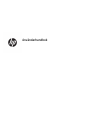 1
1
-
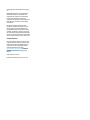 2
2
-
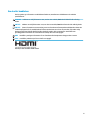 3
3
-
 4
4
-
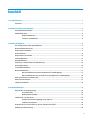 5
5
-
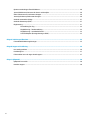 6
6
-
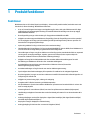 7
7
-
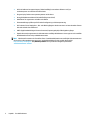 8
8
-
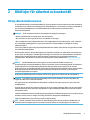 9
9
-
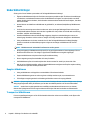 10
10
-
 11
11
-
 12
12
-
 13
13
-
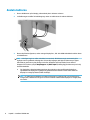 14
14
-
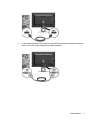 15
15
-
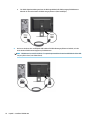 16
16
-
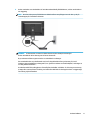 17
17
-
 18
18
-
 19
19
-
 20
20
-
 21
21
-
 22
22
-
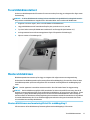 23
23
-
 24
24
-
 25
25
-
 26
26
-
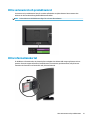 27
27
-
 28
28
-
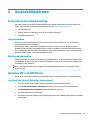 29
29
-
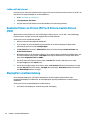 30
30
-
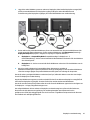 31
31
-
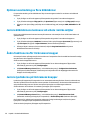 32
32
-
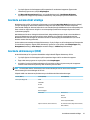 33
33
-
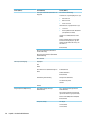 34
34
-
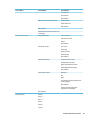 35
35
-
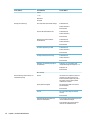 36
36
-
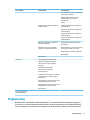 37
37
-
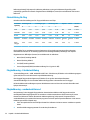 38
38
-
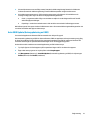 39
39
-
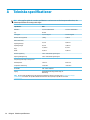 40
40
-
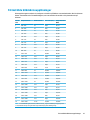 41
41
-
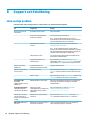 42
42
-
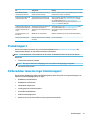 43
43
-
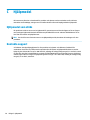 44
44
HP DreamColor Z24x G2 Display Användarguide
- Kategori
- TV-apparater
- Typ
- Användarguide
Relaterade papper
-
HP Z27q 27-inch IPS 5K Display Användarmanual
-
HP Z27s 27-inch IPS UHD Display Användarmanual
-
HP EliteDisplay S240uj 23.8-inch USB-C Wireless Charging Monitor Användarguide
-
HP Z43 42.5-inch 4K UHD Display Användarmanual
-
HP DreamColor Z27x G2 Studio Display Användarguide
-
HP DreamColor Z31x Studio Display Användarguide
-
HP DreamColor Z32x Professional Display Användarguide
-
HP ProDisplay P202va 19.53-inch Monitor Användarguide
-
HP Z24nf 23.8-inch Narrow Bezel IPS Display Användarmanual
-
HP Z Display Z30i 30-inch IPS LED Backlit Monitor Användarguide